집 >소프트웨어 튜토리얼 >컴퓨터 소프트웨어 >Excel 표에서 표 배경색 효과를 설정하는 방법
Excel 표에서 표 배경색 효과를 설정하는 방법
- WBOYWBOYWBOYWBOYWBOYWBOYWBOYWBOYWBOYWBOYWBOYWBOYWB원래의
- 2024-08-26 19:39:32650검색
Excel 표에서 표 배경색 효과를 설정하는 방법은 무엇입니까? Excel 스프레드시트는 많은 친구들이 사용하는 매우 사용하기 쉬운 전문 데이터 처리 소프트웨어입니다. Excel 표에 원하는 배경색을 설정해야 하는 경우 해당 설정 방법을 아는 사람이 있습니까? 다음으로, 편집자는 내 친구들과 구체적인 단계를 공유할 것입니다! 방법 1
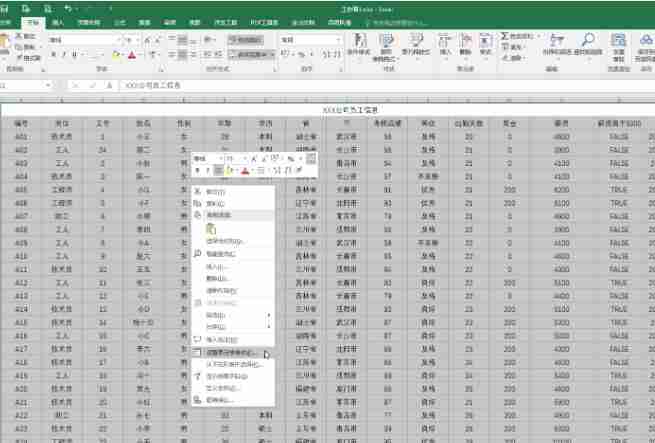
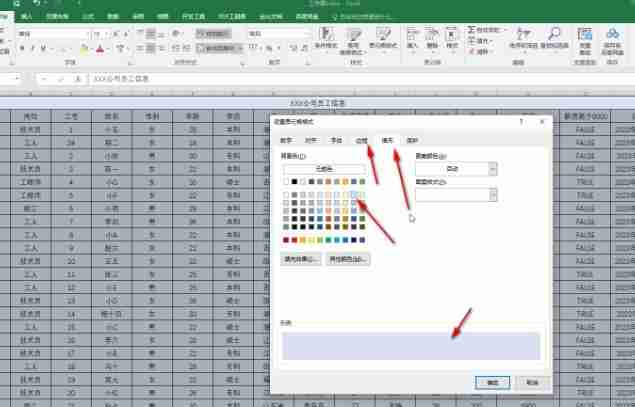
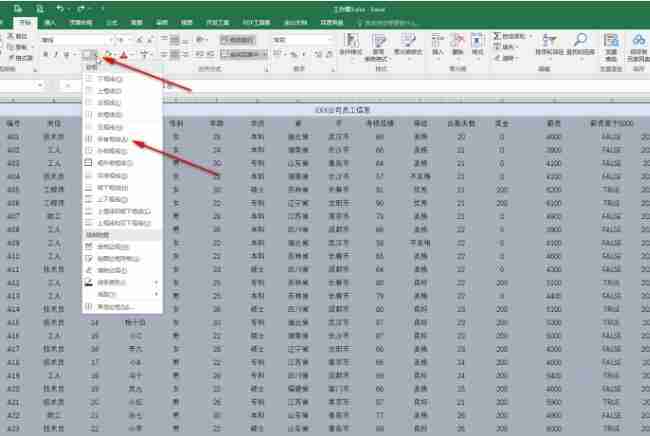

1 데이터 영역을 선택하고(위에 병합된 셀이 있는 경우 선택하지 마세요. 예를 들어 여기에서는 XXX 수식 직원 정보를 선택하지 않음) 홈 탭에서 테이블 형식 적용을 클릭합니다. , 색상을 선택하고 효과를 확인하세요.
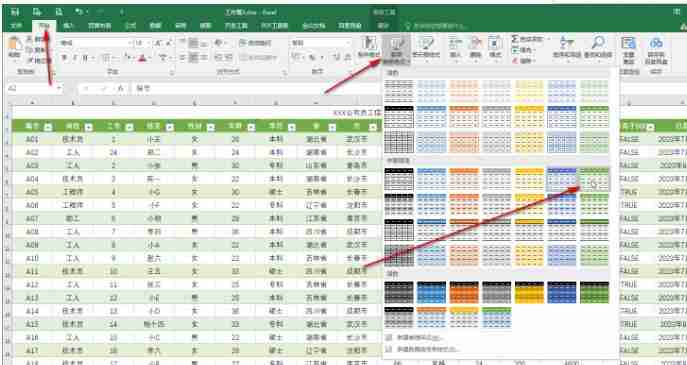
위 내용은 Excel 표에서 표 배경색 효과를 설정하는 방법의 상세 내용입니다. 자세한 내용은 PHP 중국어 웹사이트의 기타 관련 기사를 참조하세요!
성명:
본 글의 내용은 네티즌들의 자발적인 기여로 작성되었으며, 저작권은 원저작자에게 있습니다. 본 사이트는 이에 상응하는 법적 책임을 지지 않습니다. 표절이나 침해가 의심되는 콘텐츠를 발견한 경우 admin@php.cn으로 문의하세요.

